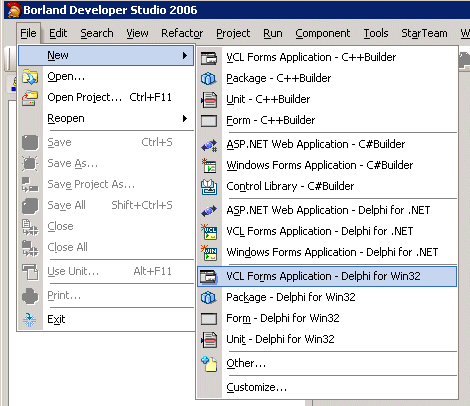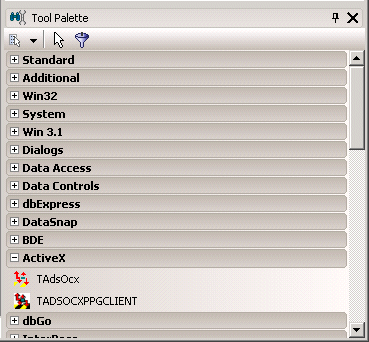Einbinden in Borland Developer Studio 2006 (VCL for Delphi Win32)
Diese Anleitung kann auch benutzt werden, um das ADS-OCX in Borland Delphi 2005 einzubinden. Die Unterschiede zu "Borland Delphi 2006" oder "Delphi XE2" sind nur geringfügig.
Schritt 1
Zuerst muss ein Delphi-Unit aus dem ActiveX-Steuerelement abgeleitet werden. Dazu wählen Sie unter dem Menüpunkt "Komponente" >"Komponente importieren..."
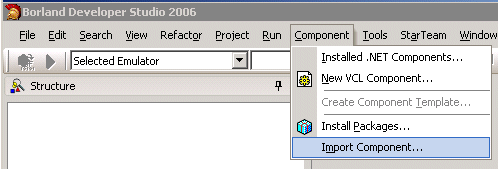
Schritt 2
Es öffnet sich der Komponenten-Wizard. Nach der Anwahl von "VCL for Delphi Win32" bestätigen Sie mit "Weiter>>".
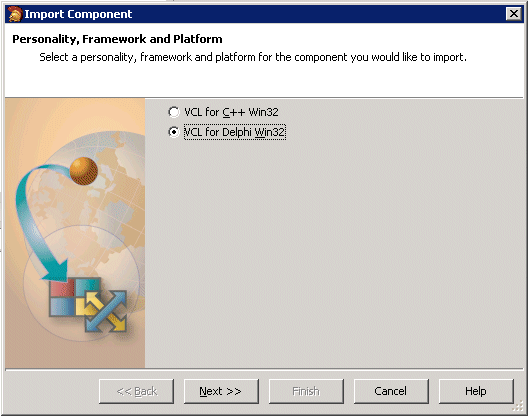
Schritt 3
Im nächsten Dialog wählen Sie "ActiveX-Steuerelement importieren" und klicken auf "Weiter>>".
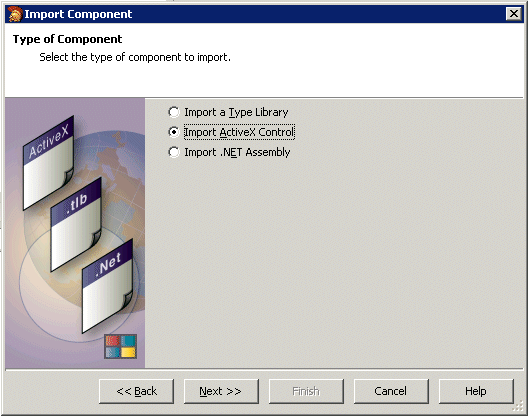
Schritt 4
Aus der Liste der registrierten ActiveX-Steuerelemente wählen Sie nun die entsprechende Komponente aus (AdsOcx OLE Control Module). Falls die Komponente in der Liste der registrierten Elemente nicht erscheint, muss sie über den Button "Hinzufügen" registriert und eingebunden werden. Anschließend klicken Sie auf "Weiter".
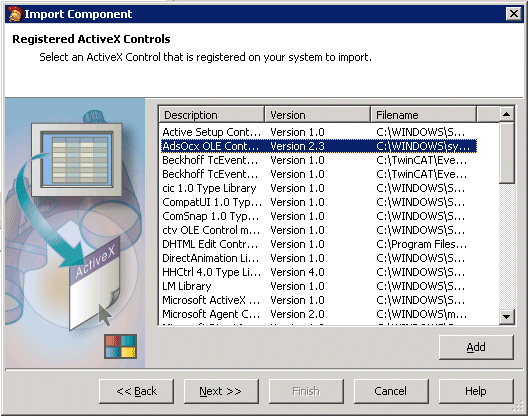
Schritt 5
Im nächsten Wizard-Fenster wählen Sie die VCL Palettenseite und das Verzeichnis für das neu erstellte Unit (Standardeinstellung: C:\program files\borland\bds\4.0\Imports\ ).
Bestätigen Sie mit "Weiter".
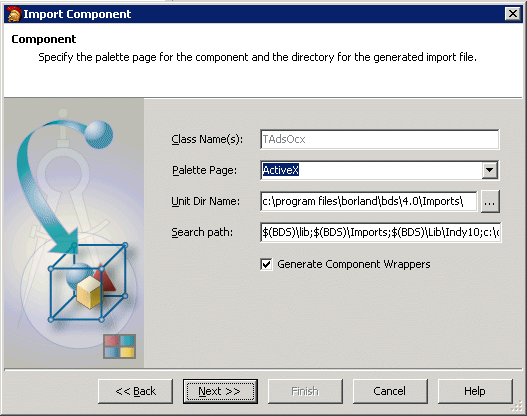
Schritt 6
Anschließend wird ein Unit für die ActiveX-Komponente generiert. Dazu müssen Sie mit "Beenden" bestätigen.
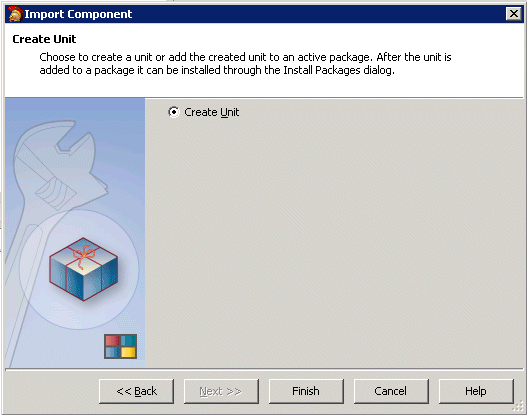
Das generierte Unit wird zur Kontrolle automatisch geöffnet:
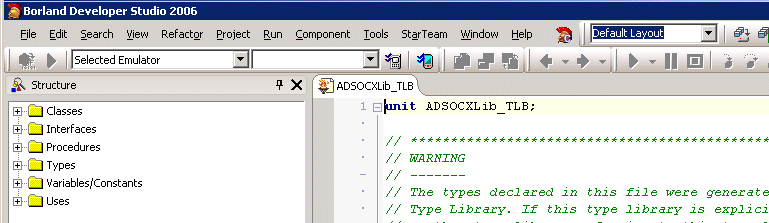
Schritt 7
Im nächsten Schritt muss ein neues Package erzeugt werden. Dazu klicken Sie auf "Datei > Neu > Package" im Hauptmenü.
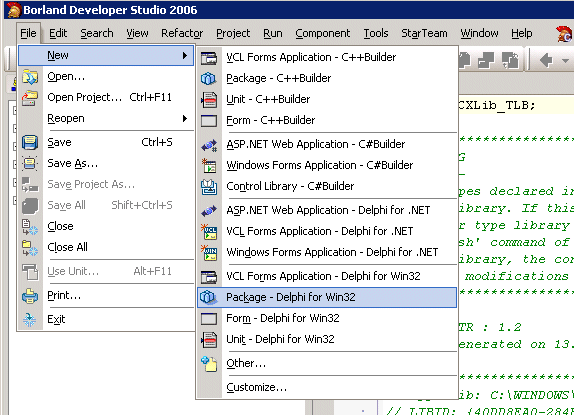
Schritt 8
In das neu angelegte Package muss nun das zuvor generierte Unit eingefügt werden.
Wählen Sie mit einem Klick der rechten Maustaste im Projektmanager den Eintrag "Package1.bpl" und im sich öffnenden Kontextmenü "Hinzufügen".
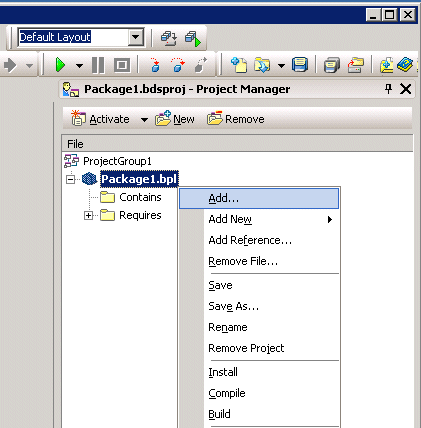
Schritt 9
Im Fenster "Hinzufügen" geben Sie den Speicherort der Unit an, der vorher für die ActiveX-Komponente generiert wurde (Standardeinstellung: C:\program files\borland\bds\4.0\Imports\ADSOCXLib_TLB.pas).
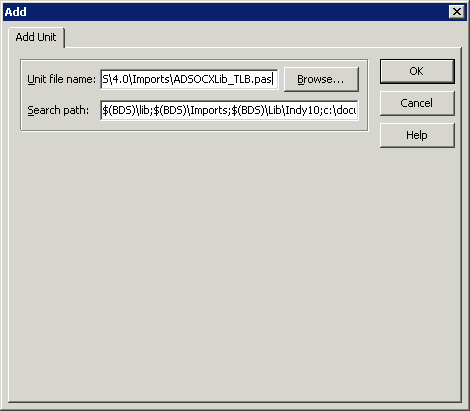
Schritt 10
Um das Package kompilieren zu können, gehen Sie mit der rechten Maustaste auf "Package1.bpl" und wählen im Kontextmenü "Compilieren".
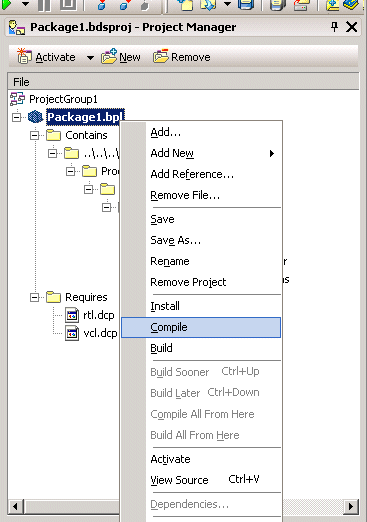
Schritt 11
Nach dem Compilieren des neuen Package wählen Sie im Kontextmenü "Installieren".
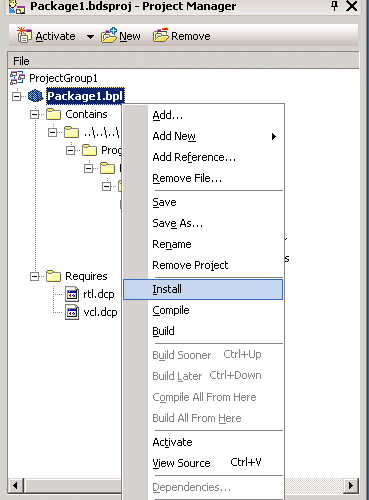
Die Installation ist damit beendet. Die folgende Meldung erscheint:

Nach der Installation
Die ActiveX-Komponente erscheint in der festgelegten Kategorie, wenn Sie z. B. eine neue "VCL Forms Application - Delphi for Win32" erstellen.